Microsoft Sticky Notes vs Google Keep: Ktorý z nich je najlepším nástrojom na vytváranie poznámok?
Tipy A Triky Pre Android / / August 05, 2021
Pokiaľ ide o vytváranie poznámok, existuje veľa aplikácií, z ktorých si môžete vybrať. V oknách môžete jednoducho použiť Poznámkový blok. Existujú však niektoré konkrétne aplikácie pre túto prácu. Ponúkajú lepšiu prezentáciu a správu vašich poznámok. Google vs. Microsoft, rivalita je veľmi rozšírená a môžete ich vidieť takmer na všetkých druhoch aplikácií. Aj pri vytváraní poznámok máme Keep poznámky od Google a rýchle poznámky od Microsoftu.
V tomto článku si teda v každom aspekte porovnáme obidve z nich a pokúsime sa nájsť odpoveď na otázku, ktorá je najlepšou aplikáciou na zaznamenávanie poznámok. Poďme si rozdeliť porovnanie na štyri hlavné časti. Pozrime sa na nich jeden po druhom.

Obsah
-
1 Microsoft Sticky Notes vs Google Keep: Ktorý z nich je najlepším nástrojom na vytváranie poznámok?
- 1.1 Google Keep Notes
- 1.2 Lepiace poznámky
-
2 Pozri a cíť
- 2.1 Robte si poznámky
- 2.2 Lepiace poznámky
-
3 Funkčnosť
- 3.1 Google Keep Notes
- 3.2 Lepiace poznámky
- 4 Rýchlosť
- 5 Záver
Microsoft Sticky Notes vs Google Keep: Ktorý z nich je najlepším nástrojom na vytváranie poznámok?
Aplikácia Notes by mala byť k dispozícii aj na iných platformách, aby sme k nim mohli pokračovať alebo k nim mať prístup odkiaľkoľvek. Pre dobrú skúsenosť by sa mala bezproblémovo synchronizovať.
Google Keep Notes

Poznámky aplikácie Google Keep sú k dispozícii na všetkých hlavných platformách, ako sú Android, iOS, Chrome a webová verzia. Aj keď pre Windows nie je k dispozícii žiadna natívna verzia. Namiesto toho však môžete použiť aplikáciu Chrome. Aplikácia Chrome funguje rovnako ako akákoľvek natívne nainštalovaná aplikácia.
Spustí sa v novom okne a budete mať chuť používať v rámci aplikácie. Vaše poznámky sa synchronizujú na všetkých zariadeniach s rovnakým účtom Google.
Lepiace poznámky

Aplikácia Rýchle poznámky je predvolene nainštalovaná v inštalácii systému Windows. Pre mobilné verzie neexistuje aplikácia ako „rýchle poznámky“. Namiesto toho si môžete nainštalovať aplikáciu Zoznam úloh spoločnosti Microsoft pre Android a iOS. Ak však chcete získať prístup k svojim poznámkam z počítača, môžete použiť aplikáciu OneNote pre Android alebo iOS a získať z nich prístup k poznámkam.
V opačnom prípade môžete použiť aplikáciu Microsoft launcher (iba pre Android) a pristupovať k nej zo svojho vlastného informačného kanála. Vaše poznámky sa budú synchronizovať prostredníctvom vášho účtu Microsoft.
Pozri a cíť
Porovnajme Microsoft Sticky Notes a Google Keep z hľadiska vzhľadu, používateľského rozhrania a skúseností.
Robte si poznámky

Poznámky aplikácie Google Keep majú najorganizovanejšie rozhranie. Poznámky sú roztriedené do rôznych štítkov, ako sú Poznámky, Pripomienky, a najlepšie je, že môžete pridať ďalšie štítky a uložiť pod ne poznámky. Týmto spôsobom môžete svoje poznámky kategorizovať ako pracovné alebo osobné a spravovať ich osobitne.
V tejto aplikácii je k dispozícii tmavý režim a teraz ho môžete použiť, aby zodpovedal vašim preferenciám systému. Svojim poznámkam môžete dať rôzne farby, ktoré vám pomôžu rozlíšiť ich. Poznámky môžete tiež zobraziť buď ako zoznam mriežok podľa vašich preferencií.
Lepiace poznámky

Cieľom lepiacich poznámok je jednoduchší a priamočiary prístup. Nie sú k dispozícii žiadne možnosti, ako označiť alebo usporiadať svoje poznámky. Namiesto toho je to určené pre jednoduchú úlohu, tj. Pridať poznámku a zobraziť ich. Nič viac, nič menej. Aj keď farbu poznámok môžete odlíšiť.
V tejto aplikácii je k dispozícii aj tmavý režim. Keďže ide o natívnu aplikáciu pre Windows, môže aktivovať tmavý režim podľa vašich preferencií systému. Aj keď to môžete jednoducho zmeniť manuálne z nastavení.
Funkčnosť
Google Keep Notes
Takže v oddelení funkcií tu máme dobré funkcie. Okrem písania poznámok ich môžete usporiadať do kategórií pomocou štítkov. Do poznámok môžete tiež pridať pripomienky. Do pripomenutí môžete pridať čas alebo miesto, ktoré vám to pripomenie.

Robte si poznámky, aby ste mohli spolupracovať s ostatnými. Môžete pridať ľudí do svojich poznámok a spolupracovať s nimi, pridávať nové poznámky alebo ich upravovať v reálnom čase. Bude to skvelá vlastnosť, ak ju plánujete použiť pre svoju prácu alebo školu.
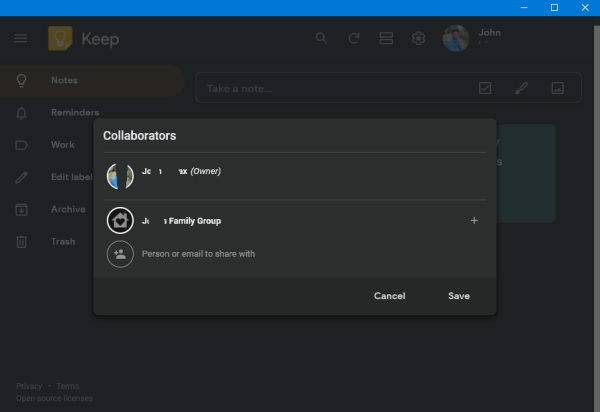
Môžete pridať obrázky, pridať poznámky do poznámky a zmeniť farby poznámky. Môžete tiež jednoducho skopírovať poznámku do dokumentov Google a upraviť ju do dokumentu. Ak je to potrebné, povolením môžete zmeniť obsah poznámky na kontrolný zoznam Ďalšie možnosti> Zobraziť začiarkavacie políčka.
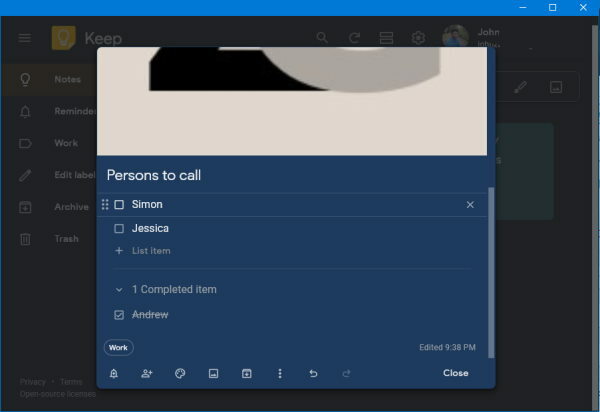
Lepiace poznámky
Ako už bolo spomenuté, lepiace poznámky neobsahujú veľa funkcií. Poznámky však môžete jednoducho a rýchlo pridať klepnutím na symbol +. Môžete otvoriť viac poznámok súčasne, pretože každá poznámka sa otvára v samostatnom okne.

Do poznámok môžete tiež pridať obrázky a odrážky. Obsah v poznámke môžete v skutočnosti prispôsobiť. Napríklad môžete formátovať text ako Tučné písmo, Kurzíva alebo Prečiarknuté.
Neexistujú však žiadne možnosti na pridanie začiarkavacích políčok. Tu tiež chýbajú ďalšie možnosti ako spolupráca, kopírovanie do dokumentu.
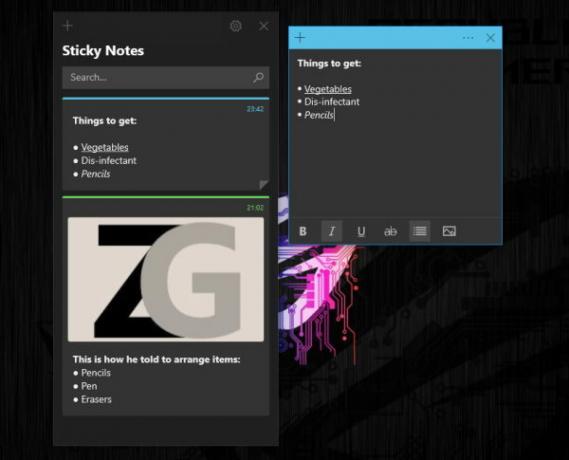
Rýchlosť
Rýchlosť závisí od toho, ktorá aplikácia sa dokáže rýchlo otvoriť a umožní mi rýchlo si robiť poznámky. Z tohto pohľadu máme veľa premenných, ako je rýchlosť internetu, možnosti procesora a oveľa viac. Vlastne, aby som svoju prácu rýchlo dokončil, lepiace poznámky sa ukázali ako dokonalá voľba, aspoň pre mňa.
Mám prenosný počítač strednej triedy, na ktorom je spustenie aplikácie Sticky Notes 5-10 sekúnd, zatiaľ čo Google trvá asi 10-15 sekúnd. V systéme Android nie je badateľné žiadne oneskorenie. Hovorili sme však o inej aplikácii (Jedna poznámka> Lepiace poznámky).
Záver
Odpoveďou na otázku, ktorá je lepšia na písanie poznámok, by teda bol Google Keep. Vďaka jeho vlastnostiam a kompatibilite to môžeme povedať. Zatiaľ čo Rýchle poznámky sú tiež lepšou aplikáciou na písanie poznámok na počítači, veľmi rýchlo a efektívne. Aj keď sú jeho funkcie príliš obmedzené a vyžadujú si prístup rôznych aplikácií v mobilných zariadeniach. Často sa však môžete ľahko rozhodnúť podľa služieb, ktoré využívate.
Napríklad, ak ste používateľom služby G Suite; Môžete ísť s poznámkami aplikácie Google Keep a využívať ich ekosystém. Ak ste používateľom služieb Microsoft 365, potom je dobré ísť s lístkami Sticky Notes alebo One-note.
Voľba editora:
- Najlepšie 6 pevné disky pre váš herný počítač a notebook
- Najlepšie robustné puzdrá na hodinky Apple s dobrou ochranou
- Ako nakupovať počítačové hry v službe Steam prostredníctvom dobierky v Indii
- Oplatí sa Avast Cleanup kúpiť v roku 2020
- Aký je rozdiel medzi WhatsApp a WhatsApp Mods?



